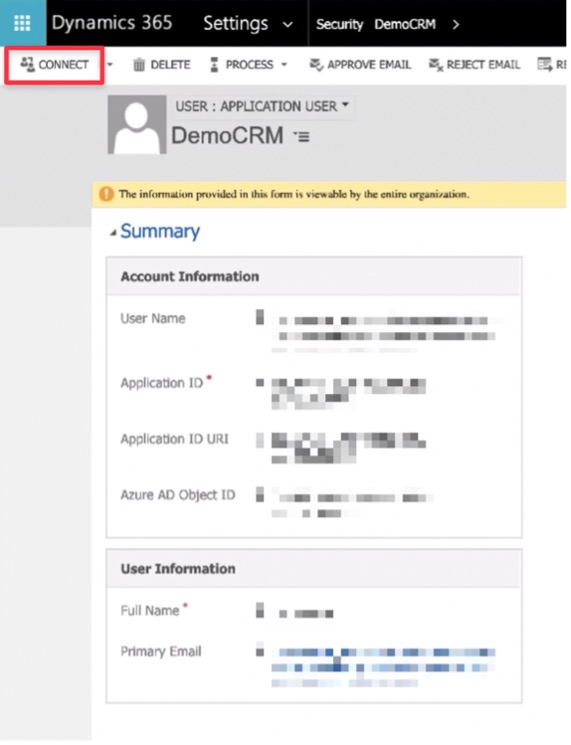¿Cómo puedo activar Microsoft Dynamics 365 en GetResponse? MAX
Puede conectar Microsoft Dynamics 365 a su cuenta GetResponse para sincronizar la base de datos de contactos entre plataformas.
Para activar Microsoft Dynamics 365 en GetResponse:
- Vaya a Integraciones y API.
- Busque Microsoft Dynamics 365 y haga clic en el botón Conectar.
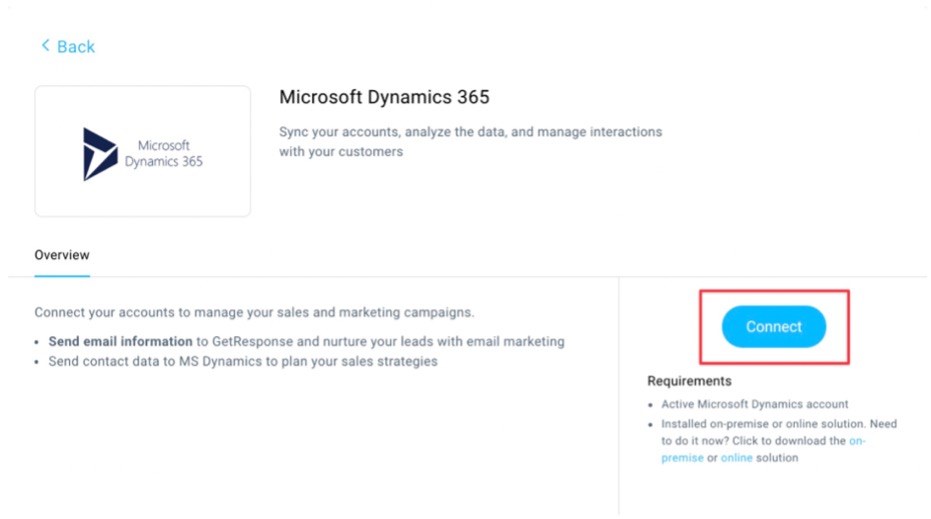
- Proporcione los siguientes detalles en la ventana emergente:
- Versión de MS Dynamics
- Client ID
- Secreto de Cliente
- Dirección del entorno CRM
- URL del servidor de autoridad
¿Cómo encontrar la versión de MS dynamics?
Estas instrucciones de activación cubren la versión online de MS dynamics. Por favor, seleccione en línea de la lista desplegable.
¿Cómo encontrar el Client ID?
Para encontrar su ID de cliente:
- Acceda a Microsoft Azure.
- Haga clic en el botón de registros de la aplicación.

- Haga clic en + Nuevo registro y créelo.

- El nuevo registro aparecerá en la página de registros de la App.
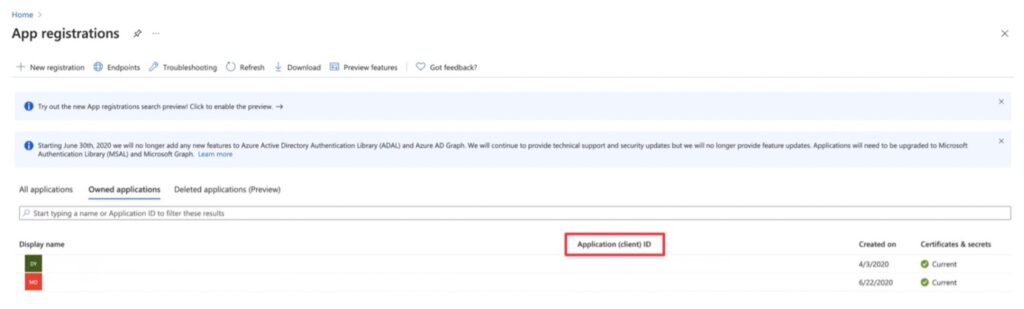
- Copie el ID de la aplicación (cliente) y péguelo en el campo ID de cliente en su cuenta GetResponse.
¿Cómo encontrar el Secreto de Cliente?
Para encontrar el Cliente Secret:
- Haga clic en el nombre del ID de la aplicación (cliente) en la página de registro de aplicaciones.
- Vaya a Certificados y Secretos.
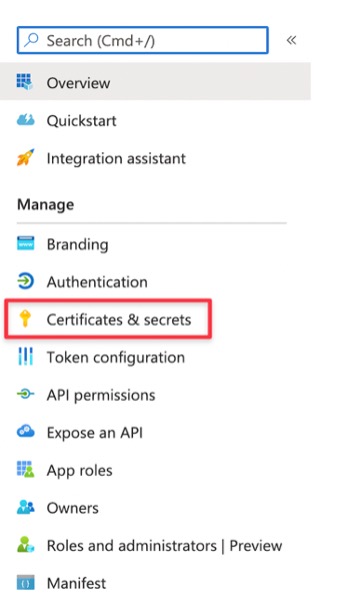
- Haga clic en + Nuevo secreto de cliente.
- Se abrirá la ventana de añadir un secreto de cliente. Rellene los campos Descripción y Caducidad. El nuevo secreto de cliente aparecerá en la lista de secretos de cliente.

Nota: El valor se ocultará si sale de la página. No podrá volver a ver el valor. Asegúrese de copiar el valor antes de salir de la página.
- Pegue el valor copiado en el campo Secreto del cliente en su cuenta GetResponse.

¿Cómo encontrar la dirección del entorno CRM?
Para encontrar la dirección de su entorno CRM:
- Vaya a su cuenta de Dynamics 365.
- Copie la URL hasta la barra del motor de búsqueda de su navegador.

- Pegue la URL en la dirección del entorno CRM en su cuenta GetResponse.
¿Cómo encontrar la versión de la API CRM?
Para encontrar la versión de su API CRM:
- Vaya a su panel del centro de administración de la Plataforma.
- Haga clic en la pestaña Entornos.
- Seleccione su entorno.
- En Versión verá una cadena de números. Por ejemplo, si la cadena de números comienza con 9.2., esta es la versión de su API CRM.
- Seleccione su versión de API CRM en el menú desplegable de su cuenta GetResponse.
¿Cómo encontrar la URL del servidor de autoridad?
Para encontrar la URL del servidor de autoridad:
- Vaya a Azure y haga clic en el botón Azure Directory.
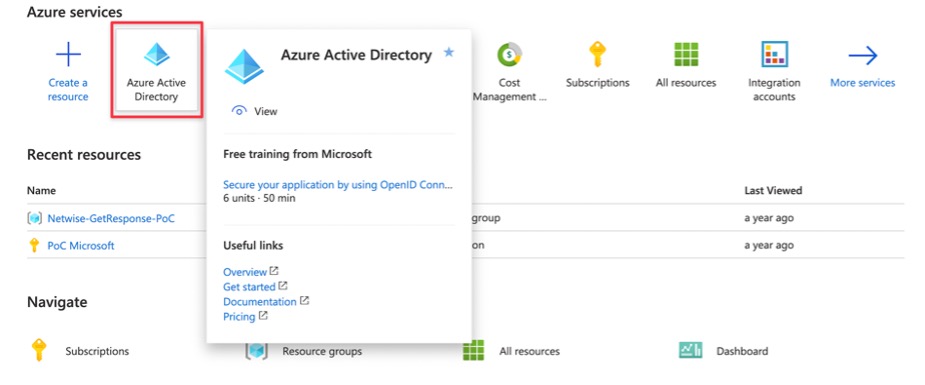
- Copia de la identificación del inquilino.
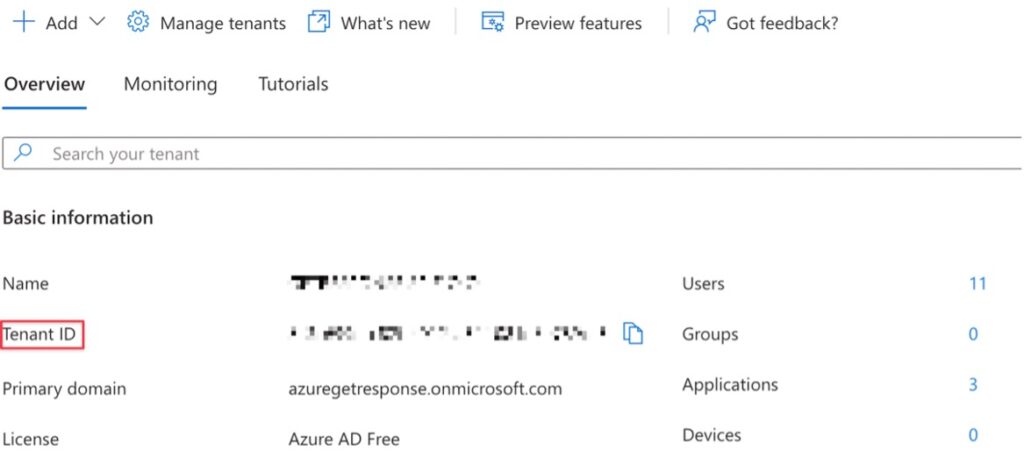
- Vaya a su cuenta de GetResponse.
- En el campo URL del Servidor de Autoridad pegue la URL en el siguiente formato: https://login.microsoftonline.com/ + directoryId. Utilice el ID del inquilino para el directoryId.
Para finalizar el proceso de activación, debe crear un usuario de la aplicación en su CRM.
- Vaya a su cuenta de Dynamics 365.
- Haga clic en Configuración y seleccione Seguridad en el menú desplegable.
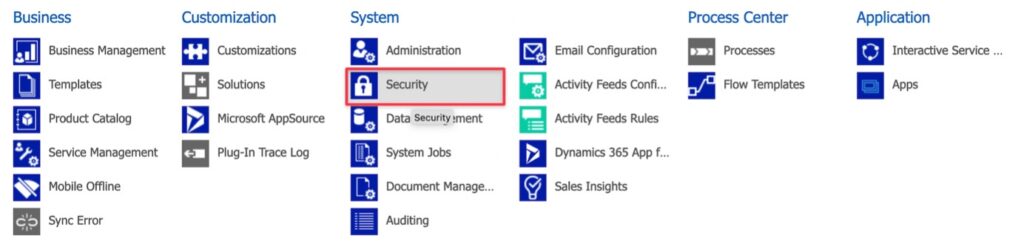
- Acceda a usuarios.
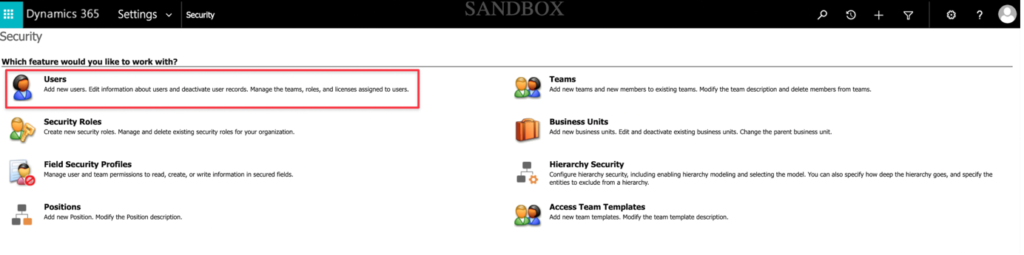
- Haga clic en Usuarios habilitados. Se abrirá un desplegable. Seleccione Usuarios de la aplicación en el desplegable.

- Se abrirá la página de usuarios de la aplicación. Haga clic en +Nuevo.

- Se abrirá la ventana de nuevo usuario.
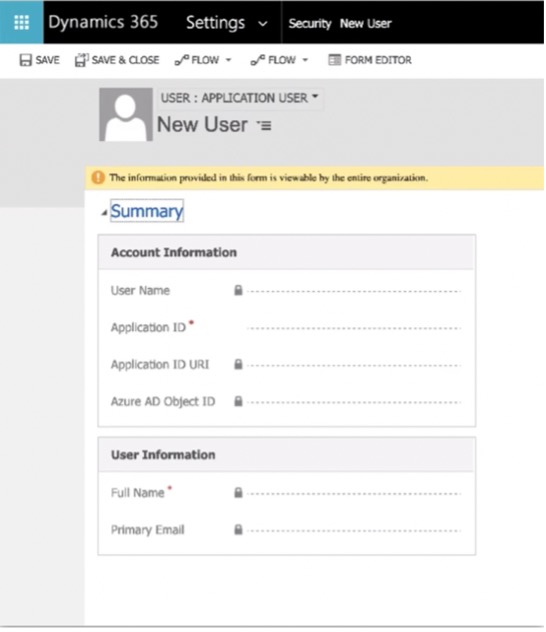
Nota: abra otra pestaña y accede a Microsoft Azure.
En su cuenta de Microsoft Azure:
- Vaya a Registros de aplicaciones.

- Haga clic en Visión general.
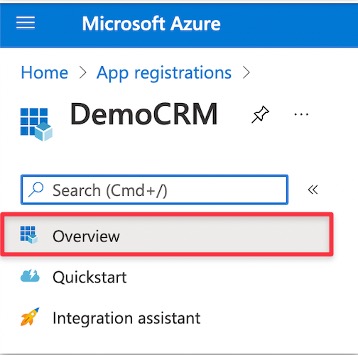
- Copiar el ID de la aplicación (cliente).
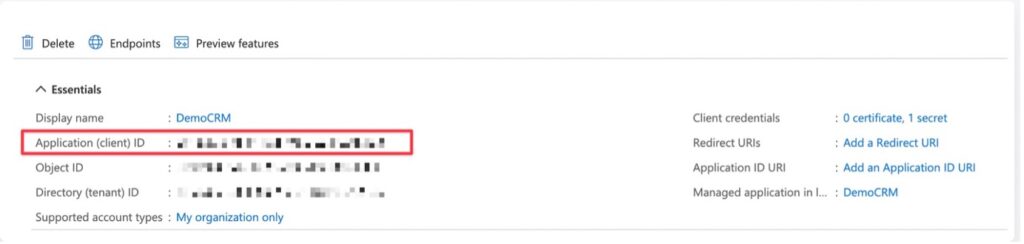
Nota: una vez que haya copiado su ID de aplicación (cliente), vuelva a su cuenta de Dynamics 365 para finalizar la activación.
En su cuenta de Dynamics 365:
- Pegue el ID de la aplicación (cliente) en el campo ID de la aplicación.
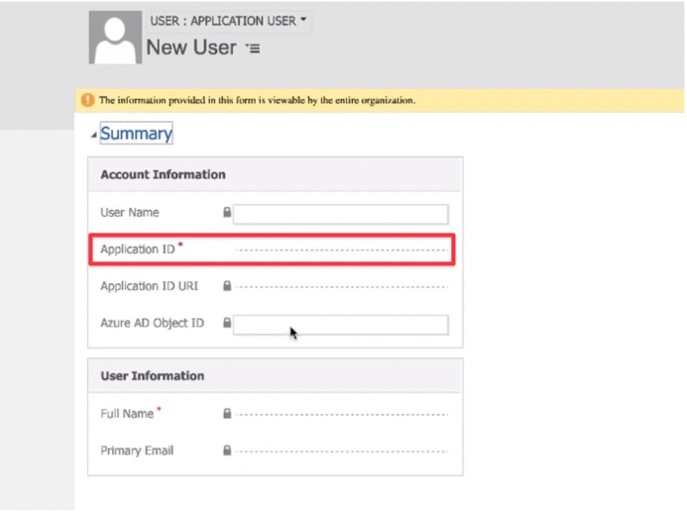
- Al cabo de unos instantes, todos los campos se rellenarán automáticamente. Cuando lo hagan, haga clic en Conectar.